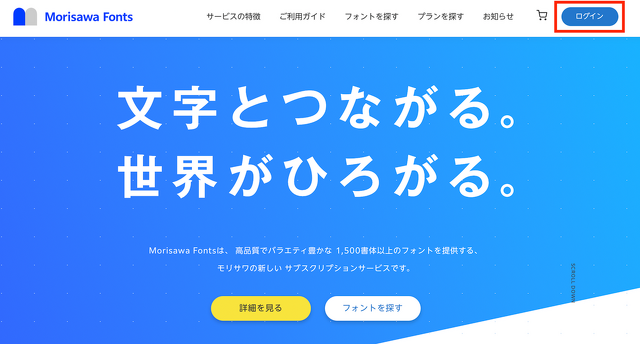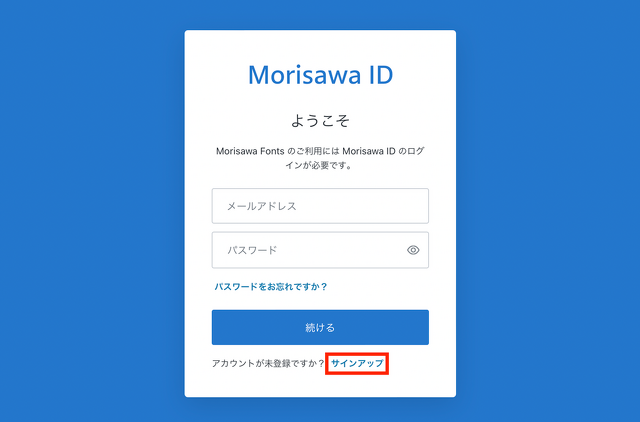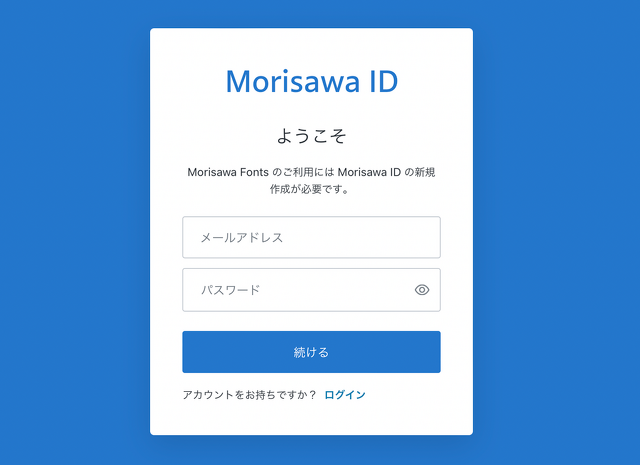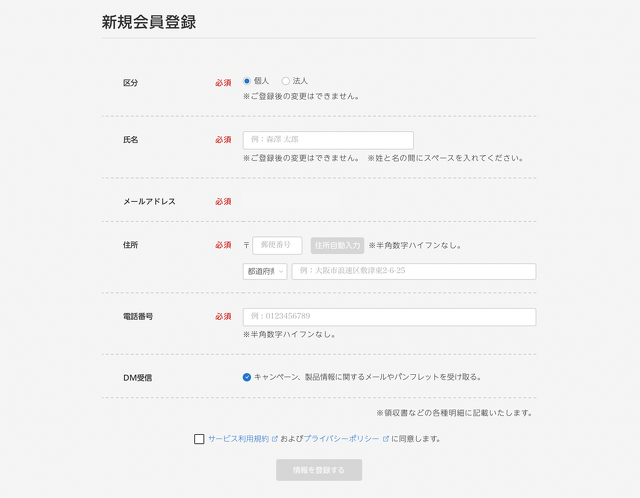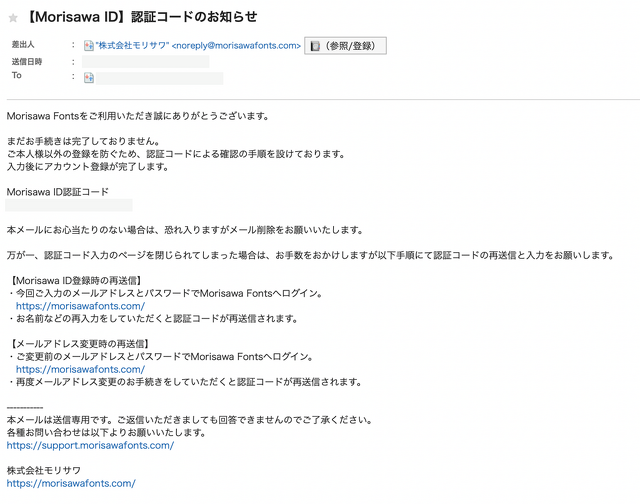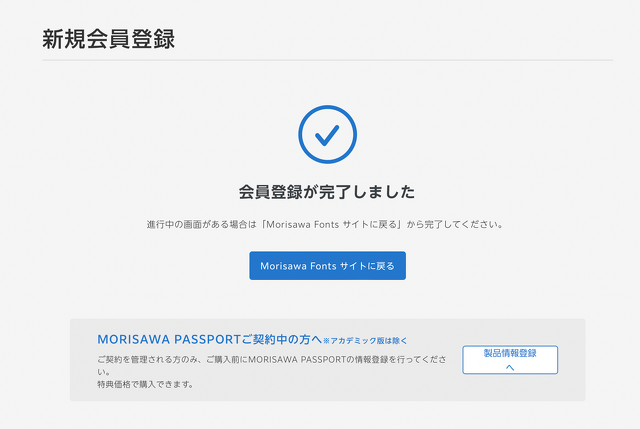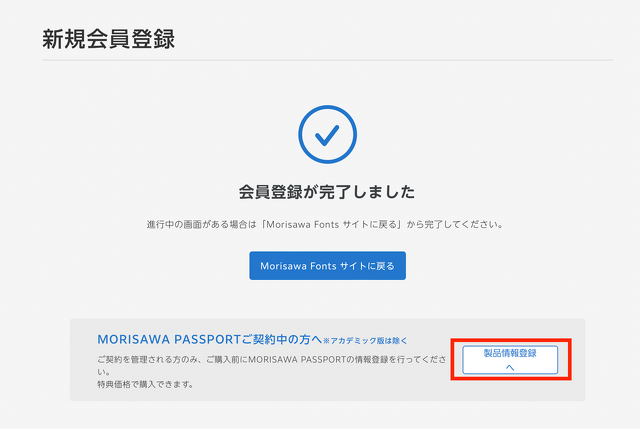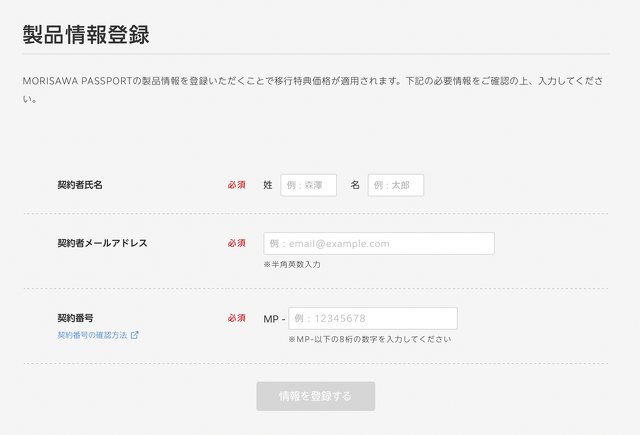「Morisawa ID」の作成方法
STEP 1:Morisawa IDにアクセス
Morisawa Fontsサイト(※)へアクセスし、右上のログインボタンをクリックしてください。
Morisawa IDのログイン画面が表示されます。画面下の「サインアップ」をクリックしてください。
「メールアドレス」と「パスワード」を入力
「メールアドレス」と「パスワード」を入力し、「続ける」をクリックしてください。
STEP 2:新規会員登録
「新規会員登録」ページが表示されますので、各項目を入力し、「情報を登録する」をクリックしてください。
「認証コードのお知らせ」メールを受け取る
先程入力したメールアドレス宛に、「認証コードのお知らせ」メールが届きますので、ご確認ください。
Morisawa IDのページに戻り、『認証コード』を入力
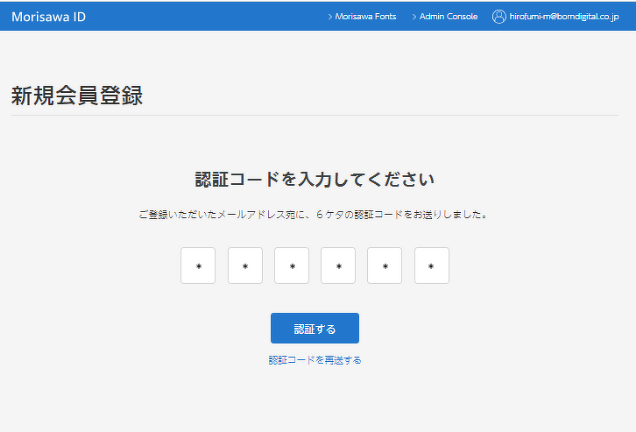
Morisawa IDのページに戻り、「認証コードのお知らせ」メールにある『認証コード』を入力して、「認証する」をクリックしてください。
会員登録完了
これで会員登録は完了です。「アカウント登録完了のお知らせ」メールが届きますので、ご確認ください。
MORISAWA PASSPORTから移行の方のみ
STEP 3:製品情報登録
MORISAWA PASSPORTからの移行をご希望の際は、続いて、「製品情報登録」が必要となります。「製品情報登録へ」をクリックしてください。
(この製品情報登録をおこなわないと、移行キャンペーンの適用がされませんのでご注意ください)
PASSPORTの製品情報登録
現在ご利用のPASSPORTの契約情報を入力してください。PASSPORT登録と同じメールアドレスでないと割引対象外となってしまいますのでご注意ください。「契約番号」がご不明の方は、契約番号の確認方法をご参考ください。
全て入力できましたら、「情報を登録する」をクリックしてください。
これで「Morisawa ID」作成および製品情報登録の紐付けは完了です。